
- Truy cập vào giao diện cấu hình web của thiết bị
IP:192.168.1.1
Username: admin
Password: admin
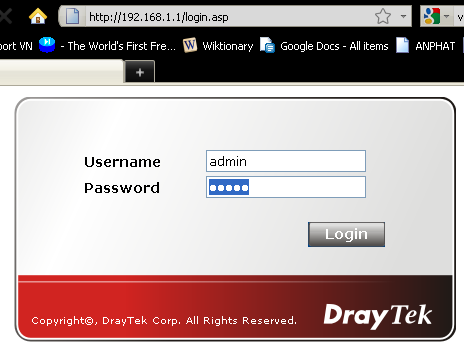
- Cấu hình Internet
- Click vào mục WAN => Internet Access
- WAN1 => Access Mode chọn PPPoE, Click Detail Page
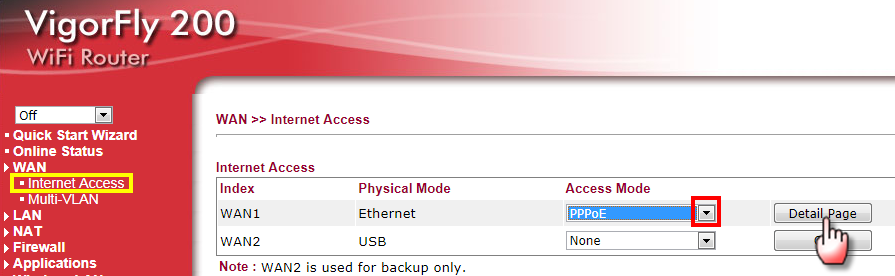
- Nhập Username của đường truyền vào ô Username
- Nhập Password của đường truyền vào ô Password
- Nhập lại Password của đường truyền vào ô Confirm Password
- Các thông số khác để mặc định. Click OK để lưu thiết lập.
- Thiết bị sẽ tự động reboot trong khoảng 30 giây.
- Đến đây bạn đã có thể kết nối được internet. Nếu đường truyền của bạn đòi hỏi phải cấu hình VLAN (802.1q), vui lòng làm theo bước kế tiếp.
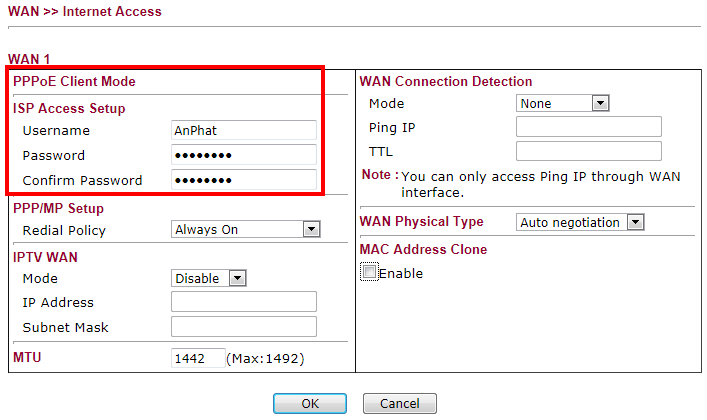
III. Cấu hình đa dịch vụ trên Multi VLAN
Vào mục WAN => Multi-VLAN
Chọn Enable Multi-VLAN Setup
Channel 1 luôn dành cho VLAN của Internet, bạn điền tag của Internet vào ô Add Tag
Giả sử channel 4 dành cho VLAN của MyTV, bạn điền tag của MyTV vào ô Add Tag
Tương tự như hình dưới
** Nếu bạn không rõ các thông số Tag của mình, hãy hỏi nhà cung cấp dịch vụ của bạn
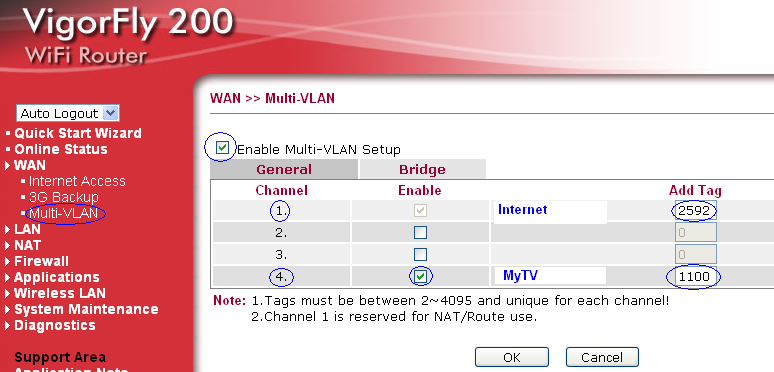
Sau đó click vào Tab Bridge, chọn Enable Channel 4 và P4 tương ứng như hình sau:
** Ta sẽ cắm thiết bị Setop box vào Port LAN 4 của VigorFly 200
Click OK để lưu lại phần cấu hình Multi-VLAN
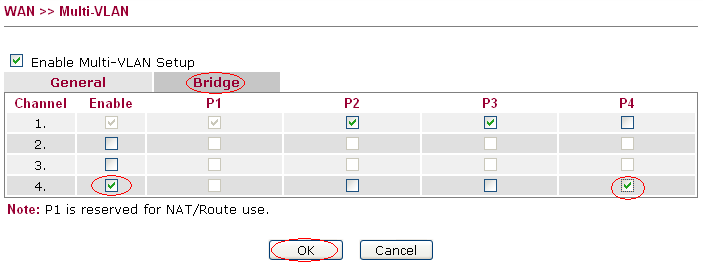
Cấu hình Wireless
Vào mục Wireless LAN => General Setup
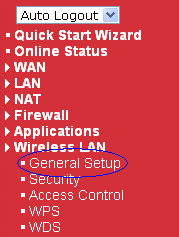
Chọn Enable Wireless LAN
Chọn Mode : Mixed (11b+11G+11n) để phát cùng lúc các chuẩn b/g/n
Ô SSID 1: FLY200
( đây là tên mạng wireless của bạn bạn có thể sửa tùy ý)
Các thông số khác bỏ qua.
Click OK để lưu lại
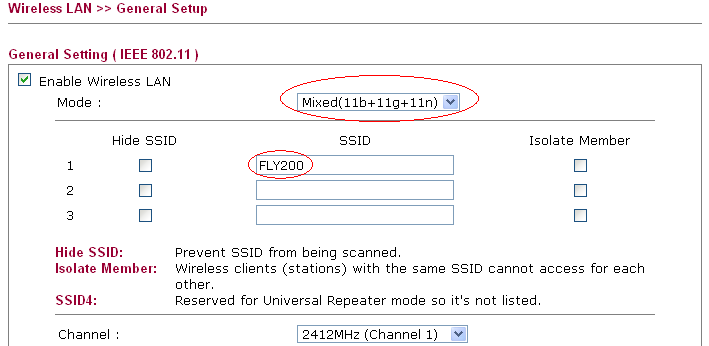
Đặt mật khẩu cho Wireless
Vào mục Wireless LAN => Security
Chọn các mục như hình dưới
Chọn SSID 1
Chọn Mode WPA/PSK
Chọn AES
Đặt mật khẩu cho mạng wireless ở ô Pass Phrase (ít nhất 8 kí tự)
Click OK để hoàn tất phần cấu hình Wireless
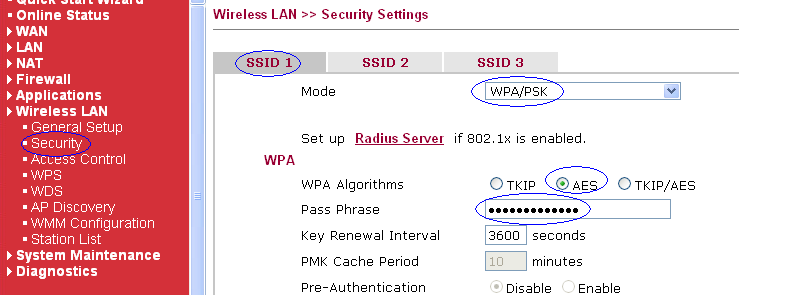
Hãy liên lạc với chúng tôi để được hỗ trợ:
Văn phòng TPHCM (028) 3925 3789
Chi nhánh miền Bắc (024) 3781 5089
Chi nhánh miền Trung (0236) 367 9515
Hotline Hỗ Trợ Kỹ Thuật: 1900 633 641








